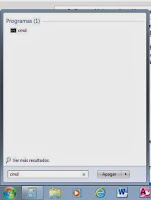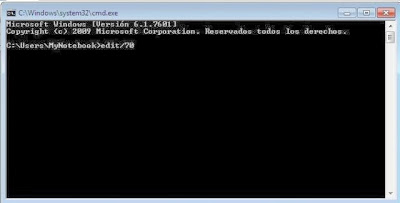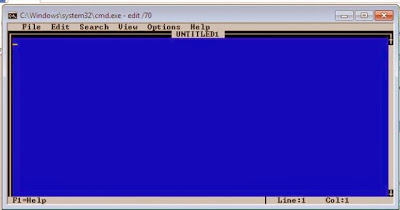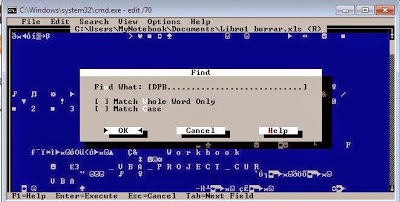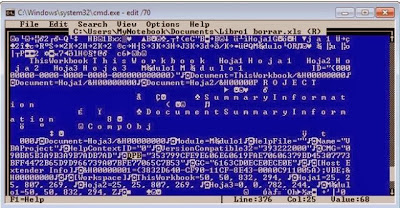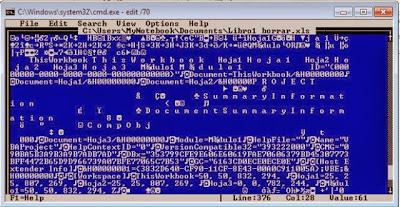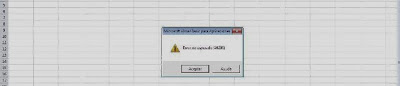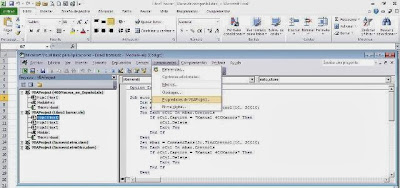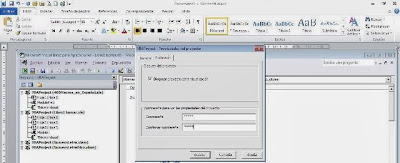.
 |
| MASTERCARD PAYONEER |
1. Se debe guardar el archivo como Libro de Excel 97-2003, si es que el archivo no tiene originalmente ese formato.
2. Una vez realizado esto en caso necesario, se debe ir a Inicio y Ejecutar y escribimos CMD, cargandose el Editor de DOS.
4. Aparece una pantalla azul, que es el viejo editor de Texto del DOS.
5. Luego Abrimos el archivo que contiene la contraseña que queremos eliminar del proyecto de VBA desde el editor de DOS.

6. Una vez abierto el archivo presionamos Buscar o Search y buscamos la palabra DPB. Puede suceder que DPB este, pero cortado por la línea y el buscador no lo encuentre, es decir puede aparecer «DP» en el final de la línea y en la línea siguiente «B», entonces el buscador no lo va a encontrar, es por ello que en caso que no encuentres «DPB», busca el texto «GC=» o «Host Extender Info», y delante de estas palabras, hay varios códigos raros pero busca unas líneas arriba y encontrarás «DPB» que reemplazarás por «DBx».
7. Cuando se encuentre la palabra DPB, reemplazamos por DBx, teniendo muchísimo cuidado de no borrar otros caracteres, ya que podemos inutilizar el archivo, tal cual se muestra en las imágenes siguientes.
8. Realizado lo anterior guardamos el archivo y cerramos el editor de DOS.
9. Abrimos el archivo de Excel que contiene el proyecto de VBA del cual no sabemos la contraseña, sale un mensaje de «error no esperado (40230)», damos escape o aceptar varias veces y desaparece.
10. Presionamos ALT + F11 para abrir el editor, si intentamos acceder al archivo nos sale «error no esperado (40230)».
11. Luego vamos a «Herramientas», posteriormente a «Propiedades de VBAProject…, en este cuadro de diálogo presionamos la pestaña «Protección» y escribimos una contraseña nueva y fácil de recordar como 1234 o presionamos el atajo de teclado ALT + H P. (cuadro de diálogo para ingresar el password).
Formulario para ordenar mediante varios criterios
Recorre filas, busca un dato y lo pega en otra hoja
Busca un dato en todas las hojas de excel
Combobox incrustado en Excel
Formulario para insertar datos en hoja de excel
Tutoriales sobre VBA
Llenar combobox y buscar datos
Mensaje de Alerta y envío de mail con Excel
Combobox que lista hojas de excel y las selecciona
amzn_assoc_placement = «adunit0»;
amzn_assoc_enable_interest_ads = «true»;
amzn_assoc_tracking_id = «pevmpe-20»;
amzn_assoc_ad_mode = «auto»;
amzn_assoc_ad_type = «smart»;
amzn_assoc_marketplace = «amazon»;
amzn_assoc_region = «US»;
amzn_assoc_textlinks = «»;
amzn_assoc_linkid = «dd6af26f8beece4d0990598f92dbfebd»;
amzn_assoc_emphasize_categories = «16261631,51569011,2619525011,2617941011,15684181,165796011,3760911,1000,13900861,2335752011,36632,9003130011,13900871,130,172282,5088769011,979455011,2238192011,16310101,3760901,1055398,16310091,3367581,133140011,284507,195209011,599858,10272111,301668,51575011,1064954,2972638011,2619533011,672123011,229534,3375251,3250697011,228013,165793011,404272,468642,377110011»;
amzn_assoc_rows = «1»;
amzn_assoc_fallback_mode = {«type»:»search»,»value»:»fone, shoes, accesories»};
amzn_assoc_default_category = «All»;
.
If this post was helpful INVITE ME A COFFEE and so help keep up the page.
Si te gustó por favor compártelo con tus amigos
If you liked please share it with your friends